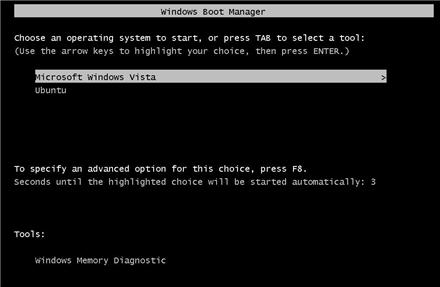|
Dimensione: 3625
Commento:
|
Dimensione: 10605
Commento:
|
| Le cancellazioni sono segnalate in questo modo. | Le aggiunte sono segnalate in questo modo. |
| Linea 1: | Linea 1: |
| ## page was renamed from Installazione/Wubi | |
| Linea 2: | Linea 3: |
| #LANGUAGE it <<Include(StrumentiWiki/MacroCestino)>> <<BR>> <<Indice(depth=1)>> <<Informazioni(rilasci="12.04 11.10 11.04 10.04"; forum="http://forum.ubuntu-it.org/viewtopic.php?t=401466")>> |
|
| Linea 3: | Linea 9: |
| ||<tablestyle="float:right; font-size: 0.9em; width:40%; background:#F1F1ED; margin: 0 0 1em 1em;" style="padding:0.5em;">'''Contents'''[[BR]][[TableOfContents]]|| | = Introduzione = |
| Linea 5: | Linea 11: |
| == Introduzione == | '''Wubi''' permette di installare e disinstallare Ubuntu all'interno di Windows come qualsiasi altra applicazione in modo semplice e sicuro. |
| Linea 7: | Linea 13: |
| === Cos'e' Wubi? === | Per installare '''Ubuntu''' scaricare '''Wubi''' dal [[http://www.ubuntu.com/desktop/get-ubuntu/windows-installer|seguente indirizzo]]. |
| Linea 9: | Linea 15: |
| Wubi e' un installer non ufficiale di Ubuntu per gli utenti Windows che vogliono immergersi nel mondo di Linux con pochi clicks. Wubi vi permette di installare e disintallare Ubuntu come qualsiasi altra applicazione. Se avete sentito qualcosa riguardo Linux ed Ubuntu e se siete poco sicuri di provarli, Wubi fa al caso vostro. | ||<tablestyle="text-align: justify; width:62%;" style="border:none;" 5%><<Immagine(Icone/Piccole/warning.png,,center)>> ||<style="padding:0.5em; border:none;">'''L'installazione Wubi è possibile soltanto su computer dotati di Bios (dunque senza il firmware UEFI, più recente). Inoltre, se installato Windows 8, sarà necessario disabilitare la funzionalità hybrid-sleep.'''|| |
| Linea 11: | Linea 17: |
| === Come usare questa guida === | = Installazione = |
| Linea 13: | Linea 19: |
| Questa guida e' organizzata per utenti esperti che vogliono modificare l'installazione standard. Questa prevede settaggi definiti che funzionano per molti utenti. Per informazioni generali riguardanti Wubi [http://www.cutlersoftware.com/ubuntusetup/wubi/en-US/index.html Wubi official website]. Potreste anche essere interessati a [http://www.ubuntuforums.org/forumdisplay.php?f=234 Wubi Forum]. | * Avviare '''Wubi'''. * Scegliere la lingua, il nome utente e la password. * Sistemare le restanti impostazioni come, ad esempio, lo spazio sul disco da utilizzare (facoltativo). * Infine, fare clic su '''Install'''. |
| Linea 15: | Linea 24: |
| Da notare che questa guida riguarda direttamente l'installazione di Wubi; in caso di domande generali su Ubuntu, per favore, usare le appropriate risorse come [http://help.ubuntu.com/ the official Ubuntu documentation] o [http://www.ubuntuforums.org/forumdisplay.php?f=131 ubuntuforums] o [http://www.ubuntuguide.org ubuntuguide]. | Da questo momento l'installazione sarà completamente automatica. I file di installazione (circa 700Mib) saranno scaricati e installati. Successivamente verrà richiesto di riavviare il computer. |
| Linea 17: | Linea 26: |
| In seguito: * Selezionare '''Ubuntu''' nella schermata di avvio. * L'installazione continuerà all'incirca per altri 10-15 minuti e il computer si riavvierà nuovamente. * Infine, si potrà selezionare '''Ubuntu''' dalla schermata di avvio e si potrà cominciare ad usarlo. |
|
| Linea 18: | Linea 31: |
| == Installazione == | L'installazione di base contiene delle impostazioni standard in modo da consentire la sua esecuzione su hardware molto diversi. |
| Linea 20: | Linea 33: |
| === Come installare su partizione differenti === | <<Anchor(manuale)>> == Installazione su un computer privo di connessione internet == |
| Linea 22: | Linea 36: |
| Usare i settaggi avanzati nell'installazione. Nota: lo spostamento di cartelle non e' supportato. | '''Wubi''' è disponibile all'interno del Cd di '''Ubuntu Desktop Edition'''. |
| Linea 24: | Linea 38: |
| === Opzioni standard di avvio Ubuntu === | Se non si dispone del Cd: * Trovare un computer con accesso ad internet. * Scaricare sia '''Wubi''' sia '''Ubuntu Desktop Edition''' da [[http://www.ubuntu-it.org/download|questo indirizzo]]. * Una volta scaricati, copiare i file sul computer senza accesso a internet nella stessa cartella. * Avviare '''Wubi'''. |
| Linea 26: | Linea 44: |
| Ubuntu non e' installata con le solite opzioni di avvio, dovete selezionarle nel menu d'avvio di Windows. Per cambiarle, in Windows XP control_panel > system > advanced > startup_and_recovery ed editare "Default Operating System", se volete potete cambiare la durata del timeout. | ||<tablestyle="text-align: justify; width:100%; " style="border:none;" 5%><<Immagine(Icone/Piccole/note.png,,center)>> ||<style="padding:0.5em; border:none;"> E' necessario, per enbrambi, utilizzare la medesima versione. Esempio, '''Wubi 12.04''' richiede '''Ubuntu Desktop Edition 12.04'''. || |
| Linea 28: | Linea 46: |
| === Come effettuare l'installazione su una macchina priva di connessione ad internet === | == Scegliere se avviare Windows o Ubuntu == |
| Linea 30: | Linea 48: |
| Trovate un computer con accesso ad internet e scaricate sia Wubi che l'ISO (contentente i file di installazione): | E' possibile scegliere se avviare Windows o Ubuntu all'avvio del sistema come mostrato nella seguente immagine: |
| Linea 32: | Linea 50: |
| * http://cutlersoftware.com/ubuntusetup/latest.html * http://releases.ubuntu.com/7.04/ubuntu-7.04-alternate-i386.iso |
<<Immagine(./boot.jpg,,center)>> |
| Linea 35: | Linea 52: |
| Copiare entrambi i file nella stessa cartella sulla macchina senza accesso internet. Quindi avviare l'eseguibile di Wubi. Se avete la possibilita' di usare l'accesso ad internet sulla macchina dove pianificate l'installazione di Ubuntu, avrete solo bisogno di Wubi (primo link), Wubi scarichera' automaticamente gli altri file necessari. | = Disinstallazione = |
| Linea 37: | Linea 54: |
| === Come scaricare manualmente l'ISO === | * Lanciare l'eseguibile per la disinstallazione dal pannello di controllo in '''Installazione applicazioni'''. * In alternativa, è possibile lanciare l'eseguibile `C:\ubuntu\Uninstall-Ubuntu.exe`. * Se la disinstallazione dovesse fallire, provare a scaricare e avviare [[https://wiki.ubuntu.com/WubiGuide?action=AttachFile&do=view&target=Uninstall-Ubuntu.exe|il seguente eseguibile]]. |
| Linea 39: | Linea 58: |
| Bisogna scaricare ALTERNATE ISO dell'appropriata versione (7.04 attualmente). Posizionare l'ISO nella stessa cartella di Wubi-7.04-XYZ.exe. Procedere con l'esecuzione di Wubi. | = Configurazioni non supportate = * Raid 0 e 1 non sono al momento supportati. * Al momento non e' possibile eseguire l'installazione su dischi criptati. * I server Proxy non sono supportati e '''Wubi''' potrebbe non riuscire a scaricare il file `.iso`. In tal caso, bisogna scaricarlo manualmente come [[#manuale|illustrato precedentemente]]. * La versione Alternate e Dvd non sono supportate. E' necessario utilizzare il Cd della versione Desktop. |
| Linea 41: | Linea 64: |
| === Come installare Kubuntu/Xubuntu/Fluxbuntu? === | = Risoluzione dei problemi e domande frequenti = |
| Linea 43: | Linea 66: |
| Ci sono due piste da seguiere. Potete installare la vostra distrubuzione piu' gradita tramite Wubi (vedere i settaggi avanzati), o potete installare Ubuntu e quando siete in Ubuntu, procedere con l'installazione di un altra ambientazione desktop come un normale pacchetto. Each desktop environment is available as a single package (per esempio: kubuntu-desktop). Questo probabilmente richiedera una grande immagine sul disco (vedere giu'), ma questa e' l'opzione preferita, da qui non avrete bisogno di riavviare per cambiare il desktop, basta semplicemente effettuare un log-out e scegliere l'ambiente desiderato tra le opzioni di login. La prima opzione e' raccomandata solo se volete un singolo ambiente desktop, per esempio: avete una macchina datata e preferite usare Xubuntu (Xfce) senza avere installato Gnome | == Migrare Wubi su una partizione reale == E' possibile eseguire la migrazione utilizzando le [[http://ubuntuforums.org/showthread.php?t=1519354|seguenti istruzioni]]. |
| Linea 45: | Linea 69: |
| Da terminare! | == Versioni precedenti == Le versioni precedenti di '''Wubi''' sono disponibili a [[https://sourceforge.net/projects/wubi/files/|questo indirizzo]]. == Opzioni di avvio == * Per utilizzare '''Wubi''' disponendo meno di 256 Mib di memoria, avviarlo con l'opzione `--skipmemorycheck`. L'installazione potrebbe non funzionare. * Per utilizzare '''Wubi''' disponendo mendo di 5 Gib di spazio libero, avviarlo con l'opzione `--skipspacecheck`. Sono però necessari 3 Gib di spazio oltre allo spazio sufficiente per memorizzare il file `.iso`. Forzando troppo questo limite si potrebbero verificare degli errori. * Per saltare il controllo md5, avviare '''Wubi''' con l'opzione `--skipmd5check`. == Versione a 64 bit == Il computer dove si sta tentando di installare '''Ubuntu''' potrebbe disporre di un [[Architettura64Bit|architettura a 64 bit]]. L'installazione denominata '''AMD64''' va bene per tutte le architetture a 64 bit, senza distinzioni tra AMD o Intel. Per installare la versione a 32 bit su architettura a 64 bit, avviare '''Wubi''' con l'opzione `--32bit`. == Sistemi operativi supportati == Windows 2000, XP, Vista e 7 sono supportati. Sistemi operativi precedenti come Windows 98 o Windows ME non sono supportati. Linux è supportato attraverso [[http://lubi.sourceforge.net/lubi.html|Lubi]]. == Installazione interrotta == Se per qualche motivo l'installazione si dovesse interrompere, avviare nuovamente '''Wubi''' da Windows (che a sua volta potrà tentare di rimuovere forzatamente l'installazione precedente). == Rimozione manuale == Per rimuovere l'installazione manualmente: * Eliminare la cartella `C:\ubuntu` e i file `C:\wubildr*`. * In Windows Xp, modificare il file `C:\boot.ini` e cancellare tutte le linee relative a '''Wubi'''. A tale scopo è utile andare su '''''Pannello di controllo → Sistema → Avanzate → Avvio e ripristino''''' e fare clic su '''Modifica'''. * In Vista e' possibile usare '''Easy``BCD''' per modificare il menu di avvio. * Per rimuovere Wubi dalla lista '''Aggiungi/rimuovi i programmi''', cancellare la chiave di registro `HKLM\Software\Microsoft\Windows\CurrentVersion\Uninstall\Wubi` Dopo la cancellazione della chiave di registro, Ubuntu potrebbe ancora essere visibile nella lista dei programmi. Se è così potrebbe essere richiesto di voler rimuovere la voce dalla lista. == Reinstallazione == Avviare '''Wubi'''. Individuerà la presenza di un installazione già esistente e mostrerà l'opzione per la disinstallazione. Durante la reinstallazione, l'unità di sistema virtuale (root.disk) viene resettata. == Backup installazione Wubi == Copiare l'unità di sistema virtuale (root.disk) su un dispositivo esterno. Nel caso in cui qualcosa vada storto, copiare root.disk nuovamente nella cartella di Ubuntu sul disco di Windows. Questo non è il metodo più efficace (in quanto copia l'intero root.disk piuttosto che dati specifici e impostazioni), ma funziona. == Non si può accedere al CD == Dopo aver verificato che il problema non sia del lettore o del supporto ottico e che il proprio hardware sia supportato sia da '''Ubuntu''' che da '''Wubi''', se il problema persiste, [[#manuale|seguire le istruzioni]] su come scaricare Wubi e avviarlo utilizzando un file `.iso` al posto del dispositivo fisico. == Windows non trova la libreria hal.dll == Questo è un errore frequente durante l'installazione di '''Wubi'''. Windows non riesce ad effettuare il boot e lamenta la mancanza della libreria `C:\windows\system32\hal.dll` (l'Hardware Abstraction Layer di Windows). * Avviare il live Cd di Ubuntu. * Selezionare, dal menù '''Risorse''', la propria partizione Windows. * Copiare il file `hal.dll` dalla cartella `C:windows/system32/dllcache` alla cartella `C:windows/system32/`. * Riavviare. == Ubuntu non parte == '''Ubuntu''' non essere avviato se Windows non è stato chiuso correttamente. E' necessario ripulire il filesystem di Windows da Windows (non esiste ancora un comando 'CHKDSK' equivalente su Linux). In questi casi: * Avviare Windows e far partire il comando `chkdsk /r` sul disco in cui si è installato Ubuntu, * Spegnere il sistema in modo sicuro e successivamente riprovare ad avviare Ubuntu di nuovo. Si noti che a volte i file vengono spostati da Windows in una cartella nascosta chiamata `C:\found.000`. Per l'avvio, si avrà bisogno di `C:\ubuntu\disks\root.disk` e `C:\ubuntu\disks\boot`. Se non sono disponibili, si provi a cercare la cartella `C:\found.000` e si spostino i file nella loro originale cartella. == Altri problemi di boot o video == Alcuni hardware non sono completamente compatibili e '''Wubi''' si bloccherà all'avvio o si potrebbero avere problemi video. Se si preme il tasto `Esc` durante l'avvio, dopo aver selezionato '''Ubuntu''', comparirà un menù con molte più opzioni. Se le soluzioni alternative riportate a schermo non risolvono, si incoraggiano gli utenti ad informare gli sviluppatori affinché possano trovare una soluzione. == Errore d'installazione mentre si sta formattando il file di Swap == Se l'installazione fallisce mentre '''Wubi''' sta tentando di formattare il disco virtuale di ''swap'' significa che il disco è eccessivamente frammentato. Procedere alla disinstallazione, avviare la deframmentazione del disco in questione e successivamente avviare nuovamente Wubi. == Problemi video dopo il secondo riavvio di sistema == Se si riscontrano problemi dopo l'installazione, premere '''Ctrl+Alt+F2''' e digitare il seguente comando: {{{ sudo dpkg-reconfigure xserver-xorg }}} Selezionare il driver VESA e lasciare tutte le altre opzioni predefinite, quindi riavviare. Questo permetterà di riavviare in modalità grafica sicura e si avrà la possibilità di installare i driver appropriati o di provare altre soluzioni. == Filesystem NTFS corrotto == Tutti i casi di danneggiamento del filesystem riportati finora sono stati segnalati da persone che hanno avuto difficoltà nel riavvio dopo una mancata alimentazione. Quando si effettua uno spegnimento forzato è sempre possibile danneggiare il filesystem. Se il filesystem NTFS viene danneggiato si deve eseguire `chkdsk /r` dalla console di ripristino di Windows tramite il CD di Windows (o altro recovery CD disponibile sul web) oppure in modalità MS-DOS (se si può fare il boot di Windows). Il miglior consiglio è semplicemente evitare di effettuare un 'hard reboot' (spegnimento e riavvio manuale del computer), qualsiasi sistema operativo si stia usando. = Ulteriori risorse = * [[https://wiki.ubuntu.com/WubiGuide|Documento originale]] ---- CategoryDaCancellare |
STOP! Perché questa guida si trova sotto la pagina Cestino?. Una guida può essere cestinata dal Gruppo Documentazione se contiene istruzioni compatibili solo con rilasci non più supportati di Ubuntu oppure perché non si ha certezza che lo siano per i rilasci attualmente supportati. Queste pagine richiedono un aggiornamento e una verifica delle istruzioni contenute. Se vuoi riesumare una di queste guide contatta il Gruppo Documentazione nella board sul forum. |
Problemi in questa pagina? Segnalali in questa discussione
Introduzione
Wubi permette di installare e disinstallare Ubuntu all'interno di Windows come qualsiasi altra applicazione in modo semplice e sicuro.
Per installare Ubuntu scaricare Wubi dal seguente indirizzo.
L'installazione Wubi è possibile soltanto su computer dotati di Bios (dunque senza il firmware UEFI, più recente). Inoltre, se installato Windows 8, sarà necessario disabilitare la funzionalità hybrid-sleep. |
Installazione
Avviare Wubi.
- Scegliere la lingua, il nome utente e la password.
- Sistemare le restanti impostazioni come, ad esempio, lo spazio sul disco da utilizzare (facoltativo).
Infine, fare clic su Install.
Da questo momento l'installazione sarà completamente automatica. I file di installazione (circa 700Mib) saranno scaricati e installati. Successivamente verrà richiesto di riavviare il computer.
In seguito:
Selezionare Ubuntu nella schermata di avvio.
- L'installazione continuerà all'incirca per altri 10-15 minuti e il computer si riavvierà nuovamente.
Infine, si potrà selezionare Ubuntu dalla schermata di avvio e si potrà cominciare ad usarlo.
L'installazione di base contiene delle impostazioni standard in modo da consentire la sua esecuzione su hardware molto diversi.
Installazione su un computer privo di connessione internet
Wubi è disponibile all'interno del Cd di Ubuntu Desktop Edition.
Se non si dispone del Cd:
- Trovare un computer con accesso ad internet.
Scaricare sia Wubi sia Ubuntu Desktop Edition da questo indirizzo.
- Una volta scaricati, copiare i file sul computer senza accesso a internet nella stessa cartella.
Avviare Wubi.
E' necessario, per enbrambi, utilizzare la medesima versione. Esempio, Wubi 12.04 richiede Ubuntu Desktop Edition 12.04. |
Scegliere se avviare Windows o Ubuntu
E' possibile scegliere se avviare Windows o Ubuntu all'avvio del sistema come mostrato nella seguente immagine:
Disinstallazione
Lanciare l'eseguibile per la disinstallazione dal pannello di controllo in Installazione applicazioni.
In alternativa, è possibile lanciare l'eseguibile C:\ubuntu\Uninstall-Ubuntu.exe.
Se la disinstallazione dovesse fallire, provare a scaricare e avviare il seguente eseguibile.
Configurazioni non supportate
- Raid 0 e 1 non sono al momento supportati.
- Al momento non e' possibile eseguire l'installazione su dischi criptati.
I server Proxy non sono supportati e Wubi potrebbe non riuscire a scaricare il file .iso. In tal caso, bisogna scaricarlo manualmente come illustrato precedentemente.
- La versione Alternate e Dvd non sono supportate. E' necessario utilizzare il Cd della versione Desktop.
Risoluzione dei problemi e domande frequenti
Migrare Wubi su una partizione reale
E' possibile eseguire la migrazione utilizzando le seguenti istruzioni.
Versioni precedenti
Le versioni precedenti di Wubi sono disponibili a questo indirizzo.
Opzioni di avvio
Per utilizzare Wubi disponendo meno di 256 Mib di memoria, avviarlo con l'opzione --skipmemorycheck. L'installazione potrebbe non funzionare.
Per utilizzare Wubi disponendo mendo di 5 Gib di spazio libero, avviarlo con l'opzione --skipspacecheck. Sono però necessari 3 Gib di spazio oltre allo spazio sufficiente per memorizzare il file .iso. Forzando troppo questo limite si potrebbero verificare degli errori.
Per saltare il controllo md5, avviare Wubi con l'opzione --skipmd5check.
Versione a 64 bit
Il computer dove si sta tentando di installare Ubuntu potrebbe disporre di un architettura a 64 bit. L'installazione denominata AMD64 va bene per tutte le architetture a 64 bit, senza distinzioni tra AMD o Intel.
Per installare la versione a 32 bit su architettura a 64 bit, avviare Wubi con l'opzione --32bit.
Sistemi operativi supportati
Windows 2000, XP, Vista e 7 sono supportati. Sistemi operativi precedenti come Windows 98 o Windows ME non sono supportati. Linux è supportato attraverso Lubi.
Installazione interrotta
Se per qualche motivo l'installazione si dovesse interrompere, avviare nuovamente Wubi da Windows (che a sua volta potrà tentare di rimuovere forzatamente l'installazione precedente).
Rimozione manuale
Per rimuovere l'installazione manualmente:
Eliminare la cartella C:\ubuntu e i file C:\wubildr*.
In Windows Xp, modificare il file C:\boot.ini e cancellare tutte le linee relative a Wubi. A tale scopo è utile andare su Pannello di controllo → Sistema → Avanzate → Avvio e ripristino e fare clic su Modifica.
In Vista e' possibile usare EasyBCD per modificare il menu di avvio.
Per rimuovere Wubi dalla lista Aggiungi/rimuovi i programmi, cancellare la chiave di registro HKLM\Software\Microsoft\Windows\CurrentVersion\Uninstall\Wubi
Dopo la cancellazione della chiave di registro, Ubuntu potrebbe ancora essere visibile nella lista dei programmi. Se è così potrebbe essere richiesto di voler rimuovere la voce dalla lista.
Reinstallazione
Avviare Wubi. Individuerà la presenza di un installazione già esistente e mostrerà l'opzione per la disinstallazione. Durante la reinstallazione, l'unità di sistema virtuale (root.disk) viene resettata.
Backup installazione Wubi
Copiare l'unità di sistema virtuale (root.disk) su un dispositivo esterno. Nel caso in cui qualcosa vada storto, copiare root.disk nuovamente nella cartella di Ubuntu sul disco di Windows. Questo non è il metodo più efficace (in quanto copia l'intero root.disk piuttosto che dati specifici e impostazioni), ma funziona.
Non si può accedere al CD
Dopo aver verificato che il problema non sia del lettore o del supporto ottico e che il proprio hardware sia supportato sia da Ubuntu che da Wubi, se il problema persiste, seguire le istruzioni su come scaricare Wubi e avviarlo utilizzando un file .iso al posto del dispositivo fisico.
Windows non trova la libreria hal.dll
Questo è un errore frequente durante l'installazione di Wubi. Windows non riesce ad effettuare il boot e lamenta la mancanza della libreria C:\windows\system32\hal.dll (l'Hardware Abstraction Layer di Windows).
- Avviare il live Cd di Ubuntu.
Selezionare, dal menù Risorse, la propria partizione Windows.
Copiare il file hal.dll dalla cartella C:windows/system32/dllcache alla cartella C:windows/system32/.
- Riavviare.
Ubuntu non parte
Ubuntu non essere avviato se Windows non è stato chiuso correttamente. E' necessario ripulire il filesystem di Windows da Windows (non esiste ancora un comando 'CHKDSK' equivalente su Linux).
In questi casi:
Avviare Windows e far partire il comando chkdsk /r sul disco in cui si è installato Ubuntu,
- Spegnere il sistema in modo sicuro e successivamente riprovare ad avviare Ubuntu di nuovo.
Si noti che a volte i file vengono spostati da Windows in una cartella nascosta chiamata C:\found.000. Per l'avvio, si avrà bisogno di C:\ubuntu\disks\root.disk e C:\ubuntu\disks\boot. Se non sono disponibili, si provi a cercare la cartella C:\found.000 e si spostino i file nella loro originale cartella.
Altri problemi di boot o video
Alcuni hardware non sono completamente compatibili e Wubi si bloccherà all'avvio o si potrebbero avere problemi video. Se si preme il tasto Esc durante l'avvio, dopo aver selezionato Ubuntu, comparirà un menù con molte più opzioni.
Se le soluzioni alternative riportate a schermo non risolvono, si incoraggiano gli utenti ad informare gli sviluppatori affinché possano trovare una soluzione.
Errore d'installazione mentre si sta formattando il file di Swap
Se l'installazione fallisce mentre Wubi sta tentando di formattare il disco virtuale di swap significa che il disco è eccessivamente frammentato. Procedere alla disinstallazione, avviare la deframmentazione del disco in questione e successivamente avviare nuovamente Wubi.
Problemi video dopo il secondo riavvio di sistema
Se si riscontrano problemi dopo l'installazione, premere Ctrl+Alt+F2 e digitare il seguente comando:
sudo dpkg-reconfigure xserver-xorg
Selezionare il driver VESA e lasciare tutte le altre opzioni predefinite, quindi riavviare. Questo permetterà di riavviare in modalità grafica sicura e si avrà la possibilità di installare i driver appropriati o di provare altre soluzioni.
Filesystem NTFS corrotto
Tutti i casi di danneggiamento del filesystem riportati finora sono stati segnalati da persone che hanno avuto difficoltà nel riavvio dopo una mancata alimentazione. Quando si effettua uno spegnimento forzato è sempre possibile danneggiare il filesystem.
Se il filesystem NTFS viene danneggiato si deve eseguire chkdsk /r dalla console di ripristino di Windows tramite il CD di Windows (o altro recovery CD disponibile sul web) oppure in modalità MS-DOS (se si può fare il boot di Windows).
Il miglior consiglio è semplicemente evitare di effettuare un 'hard reboot' (spegnimento e riavvio manuale del computer), qualsiasi sistema operativo si stia usando.